U bent hier:
U bekijkt een pagina die niet langer door SeniorWeb wordt bijgewerkt. Mogelijk is de informatie verouderd of niet meer van toepassing.
Gearchiveerd op .
Extensies in Foto’s (Mac)
Artikel.png)
Met de app Foto's bekijkt en bewerkt u eigen kiekjes op de Mac. Maar met deze app is nog veel meer te doen als u wat handige extensies installeert.
.png)
Extensie op de Mac
Foto's in macOS ondersteunt het gebruik van extensies. Extensies zijn extra functies die u aan de app kunt toevoegen. Er zijn hierdoor meer mogelijkheden om foto's te bewerken op een Mac met macOS 13 Ventura en nieuwer.
Extensies installeren
Installeer zo een extensie:
- Klik onderaan in het dock op het pictogram van de App Store. Het blauwe vierkant met A.
- Klik in de navigatiekolom op Zoek om de muisaanwijzer in het zoekveld te plaatsen.
- Typ twee Engelse woorden, namelijk 'Photos Extensions'.
- Druk op de Enter-toets.
- Er verschijnen zo'n dertig extensies voor de Foto's-app op het scherm. De meeste kosten geld, maar er zijn ook gratis extensies. Een voorbeeld hiervan is Super Borders. Klik op de naam van een extensie.
- Klik bij een gratis extensie op Download > Installeer. Kost een extensie geld, klik dan op het bedrag > Koop app.
- Typ zo nodig uw wachtwoord en bevestig met Download of Koop.
- Een geïnstalleerde extensie is nog niet meteen te zien in Foto's. U dient hem eerst nog te activeren. Klik hiervoor linksboven op het Apple-logo
.png) .
. - Klik op Systeeminstellingen.
- Klik in de navigatiekolom op Privacy en beveiliging.
- Klik op Extensies. Scrol daarvoor helemaal naar beneden in het rechterdeelvenster.
- Klik op Fotobewerking.
- Zet een vinkje voor de extensie(s) die u hebt geïnstalleerd > Gereed.
- Klik linksboven op het bolletje met kruis om het deelvenster af te sluiten.
Extensie gebruiken
In de app Foto's kunt u nu extensies gebruiken:
- Klik onderaan in het dock op de app Foto's. Het gekleurde bloemetje.
- Dubbelklik in een fotoalbum op een mooie foto die u wilt bewerken.
- Klik op Bewerk.
- Klik bovenin op het pictogram van het rondje met drie stipjes.
- Klik op de naam van de extensie die u wilt gebruiken. In ons geval Super Borders.
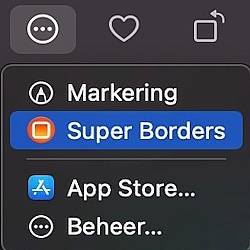
- Welke bewerkingen er beschikbaar zijn, is afhankelijk van de gekozen extensie. Voer de bewerkingen naar eigen inzicht uit.
- Klik na afloop op Bewaar wijzigingen.
- U kunt eventueel nog een andere extensie openen. Klik op Gereed om het bewerkingsvenster af te sluiten.
Wat vind je van dit artikel?
Geef sterren om te laten zien wat je van het artikel vindt. 1 ster is slecht, 5 sterren is heel goed.
Meer over dit onderwerp
Foto’s bewerken op Mac
Maak favoriete foto's nog mooier! Bewerk ze op de Mac in het programma Foto's. Pas kleuren aan, snijd de afbeelding bij of zet het plaatje recht.
Foto's via kabel overzetten naar Mac
Zet met de app Foto's van bijvoorbeeld een iPhone of digitale camera foto's over naar de Mac.
Bekijk meer artikelen met de categorie:
Meld je aan voor de nieuwsbrief van SeniorWeb
Elke week duidelijke uitleg en leuke tips over de digitale wereld. Gratis en zomaar in de mailbox.